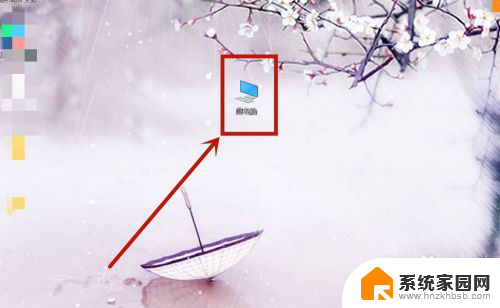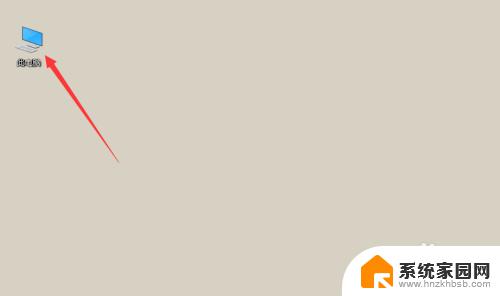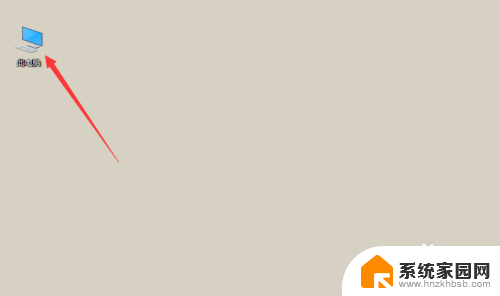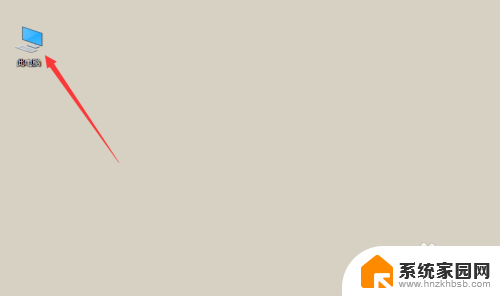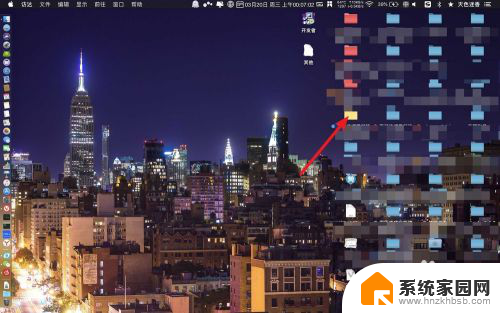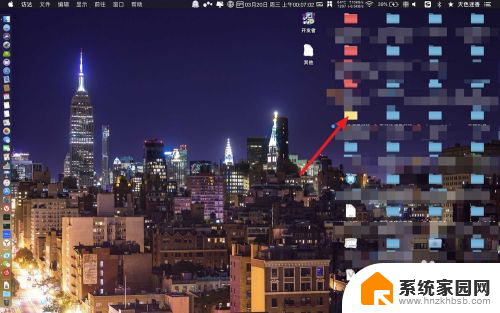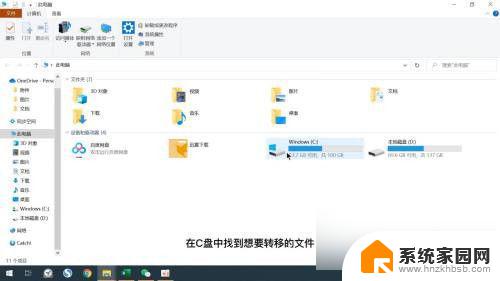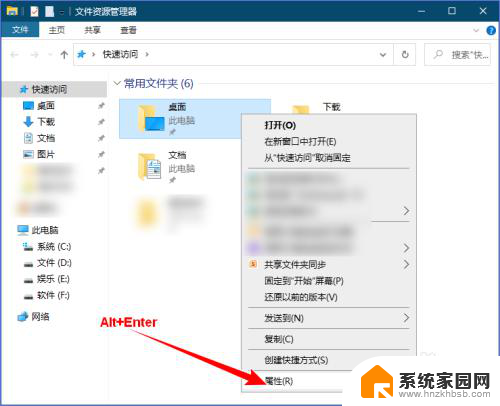怎样把word文档移动到文件夹 如何将文件移动到另一个文件夹
更新时间:2023-11-11 14:54:20作者:jiang
怎样把word文档移动到文件夹,在日常使用电脑的过程中,我们经常会遇到需要将Word文档或其他文件移动到不同的文件夹的情况,无论是为了整理文件,还是为了备份或分享文件,掌握如何将文件移动到另一个文件夹是非常重要的。本文将介绍两种简单的方法,帮助您轻松地将Word文档移动到所需的文件夹中。无论您是初学者还是有一定电脑操作经验,通过本文的指导,您将能够轻松掌握这一基本技能。
步骤如下:
1.首先我们在屏幕上找到【此电脑】,点击进入。找到【磁盘】,然后找到我们想要移动的文件所在的位置文件夹。
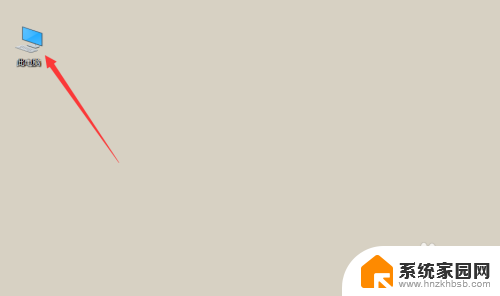
2.
在我们所看的文件夹中,找到我们想要移动的文件,然后我们点击鼠标的【右键】,然后选择【剪切】。
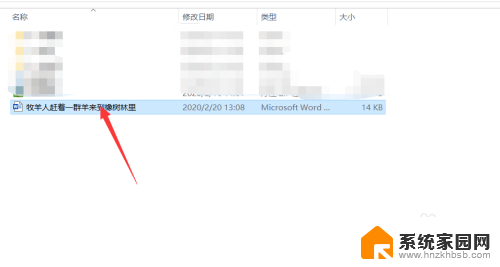
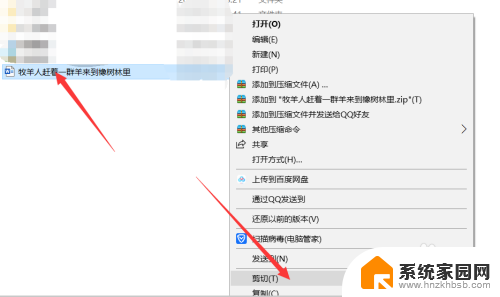
3.然后我们肯点击返回,找到另一个文件夹。就是想要将文件移动进去的文件夹,然后我们点击,将它打开。
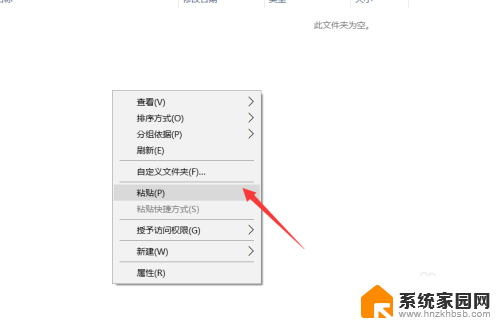
4.最后,我们点击【粘贴】。或者是点击【ctrl+v】,就将文件移动到了,这个文件夹,是不是很简单。
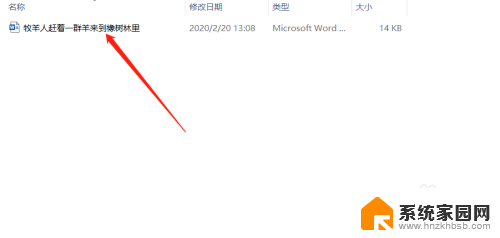
以上就是将Word文档移动到文件夹的全部内容,如果有不清楚的地方,用户可以按照小编的方法进行操作,希望这些方法能够帮助到大家。